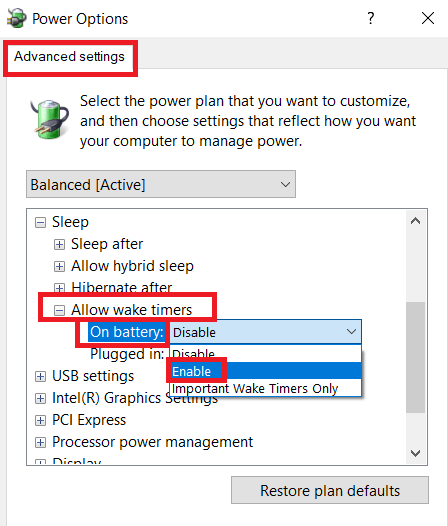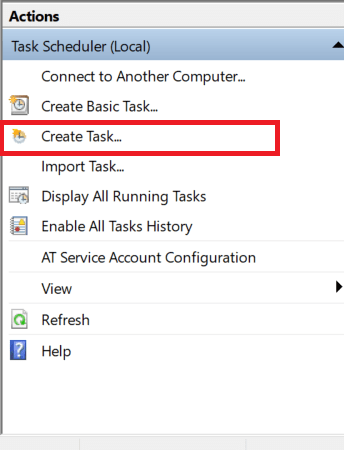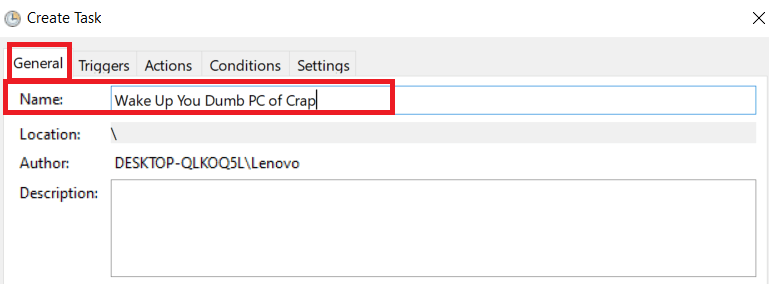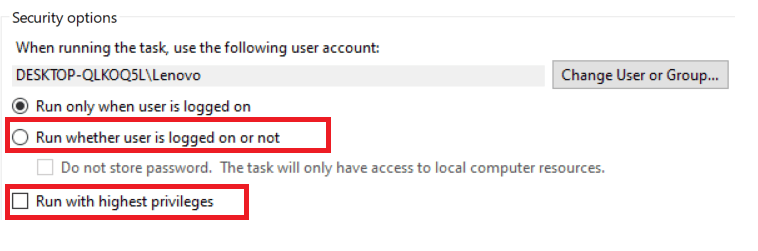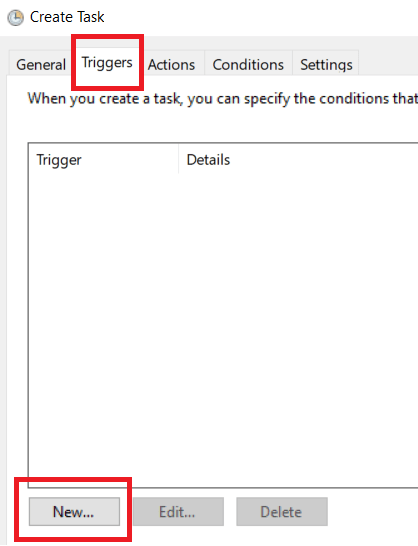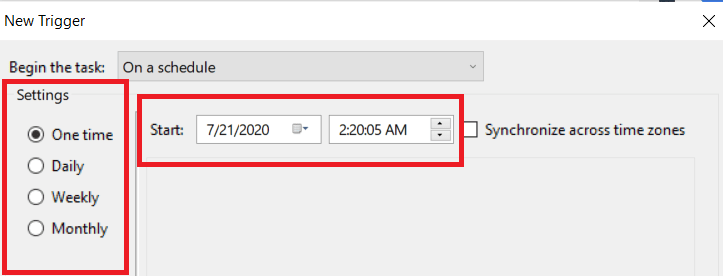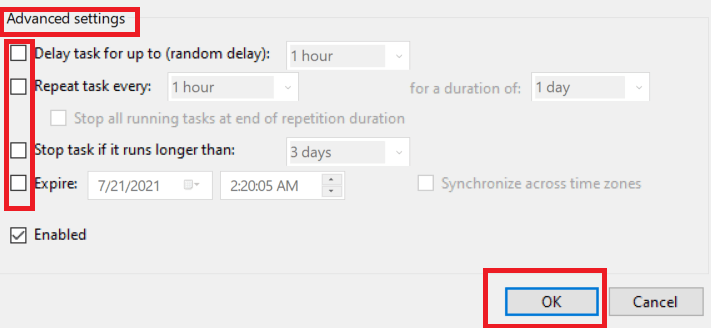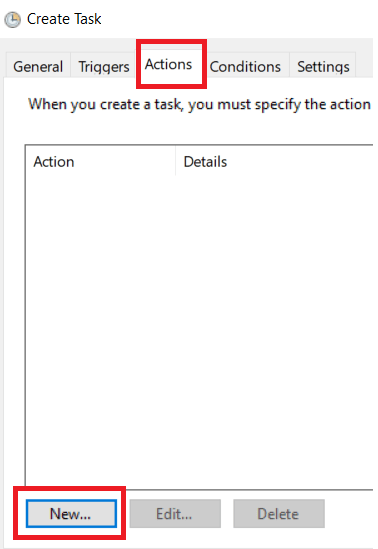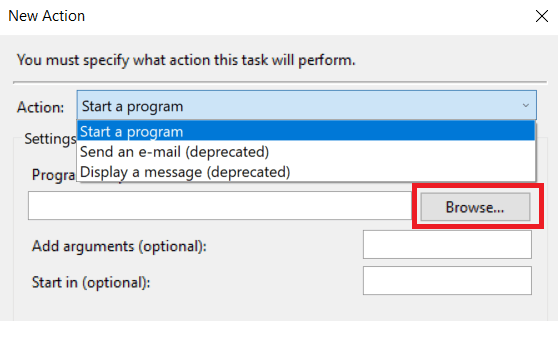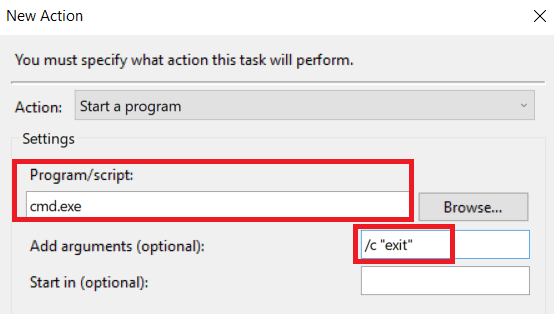Обикновено, когато трябва да събудите компютъра си с Windows от режим на заспиване, трябва да натиснете бутона за захранване или, при някои лаптопи, който и да е бутон. Въпреки това, Windows 10 има вградени настройки, които да ви помогнат да извършите процеса на събуждане автоматично.
Компютърът с Windows 10 ви позволява да планирате вашия компютър да се събужда от режим на заспиване с помощта на Task Scheduler . Функцията обаче изглежда по-малко използвана, но може да бъде много удобна, когато искате компютърът ви да извършва изтегляния и актуализации в късните часове или в случай, че не сте в ситуация да изключите и се нуждаете от зареждане отново, без да пречи на работата ви. следващия ден.
Ето как можете да се насочите към Task Scheduler и да насрочите автоматично събуждане за вашия компютър с Windows 10 от режим на заспиване.
Въпреки това, преди да се отправим към планировчика на задачите, трябва да активирате таймерите за събуждане, за да сте сигурни, че компютърът се събужда в посочения график.
Как да активирам таймерите за събуждане?
Стъпка 1: Отидете до контролния панел.
Стъпка 2: Отидете до Хардуер и звук ==> Опции за захранване .
Стъпка 3: Насочете се към промяна на настройките на плана .
Стъпка 4: Щракнете върху Промяна на разширените настройки на захранването .
Стъпка 5: Разширете секцията за сън? Разрешаване на таймери за събуждане .
Стъпка 6: Активирайте настройките на таймера за събуждане както за състоянието на батерията, така и при включен в контакта .
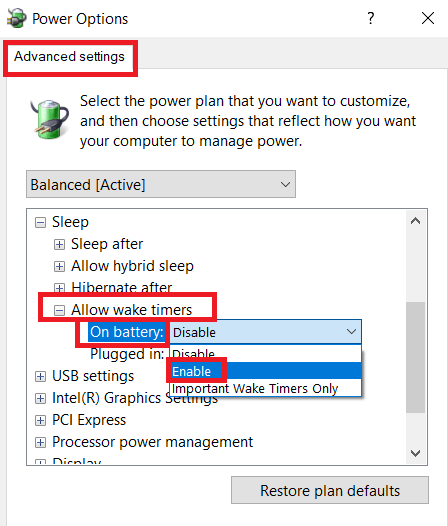
Сега да преминем към планирането и времето за автоматично събуждане на вашия компютър от режим на заспиване.
Прочетете повече: Продължават ли актуализациите на Windows 10, докато компютърът е в спящ режим?
Как да насрочите компютъра си да се събужда автоматично от заспиване?
1. Настройка на времето за събуждане
Стъпка 1: Въведете Task Scheduler в лентата за търсене. Изберете Task Scheduler и го отворете.
Стъпка 2: За да създадете нова задача, щракнете върху опцията Създаване на задача в дясното меню под Действия .
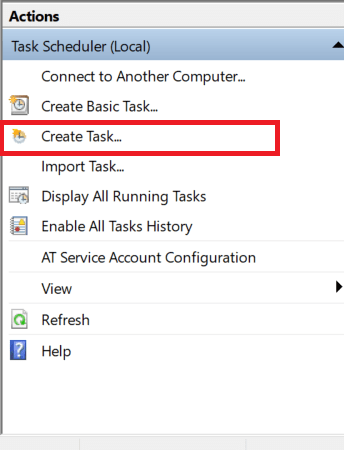
S тъпка 3: Нов Създаване на Task Ще се отвори прозорец. Там подраздела Общи наименувайте задачата си.
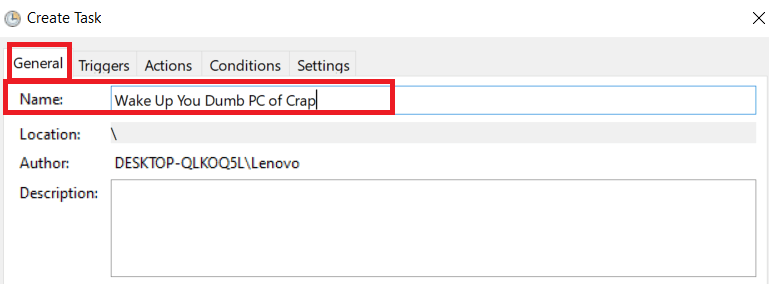
Стъпка 4: В същия раздел слезте надолу и поставете отметка в квадратчетата Изпълнявай само когато потребителят е влязъл и Изпълнявай с най-високи привилегии . Това е, за да се гарантира, че Task Scheduler събужда вашия компютър, въпреки че сте излезли от него.
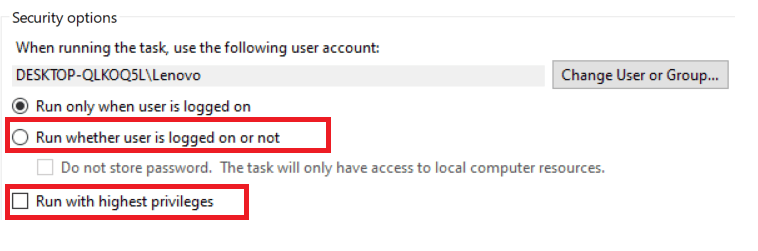
Стъпка 5: След това изберете вашата версия на Windows вменюто Конфигуриране за .
Прочетете повече: Как да коригирате проблеми със спящия режим на Windows 10
2. Създайте тригер
Стъпка 6: Сега се насочете къмраздела Тригери . Там щракнете върху Нов . Това ще отвори прозорец за нов тригер .
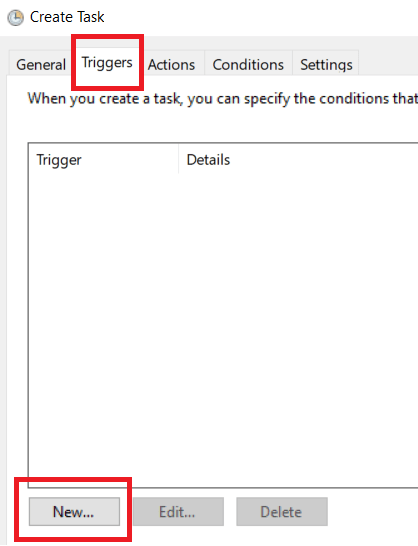
Стъпка 7: Можете да зададете конкретно време за събуждане на вашия компютър от заспиване. Това може да е еднократна афера или може да се повтаря през определени интервали.
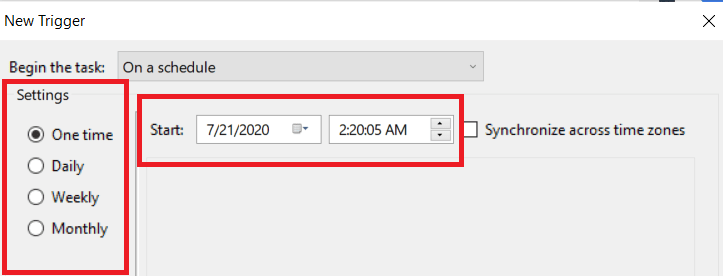
Стъпка 8: Вменюто Разширени настройки в Тригери можете да отложите задачите , да зададете повторение на задачата или да решите дата на изтичане на съответната задача.
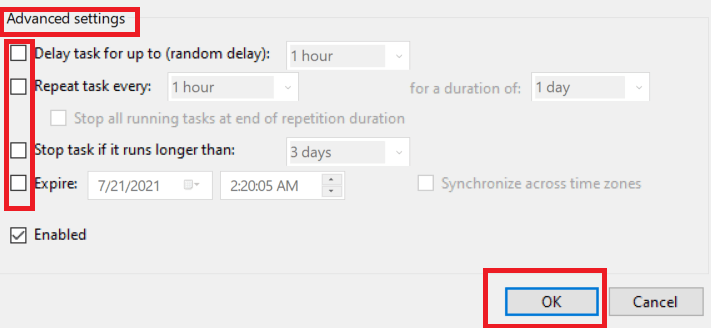
Стъпка 9: Натиснете OK .
Прочетете повече: Как да заключите Windows 10 по различни начини?
3. Задайте действия
Стъпка 10: Отидете враздела Действия и щракнете върху Нов .
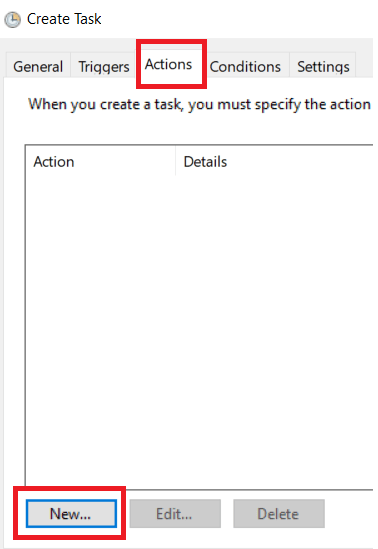
Стъпка 11: Тук трябва да зададете поне едно действие, за да се събуди компютърът. Това ще даде на вашия компютър причина да се събуди. Можете да изберете задачата отпадащото меню Действие .
Стъпка 12: Ако решите да стартирате програма, трябва да прегледате папките/файловете, които искате да стартирате, след като компютърът се събуди от спящ режим.
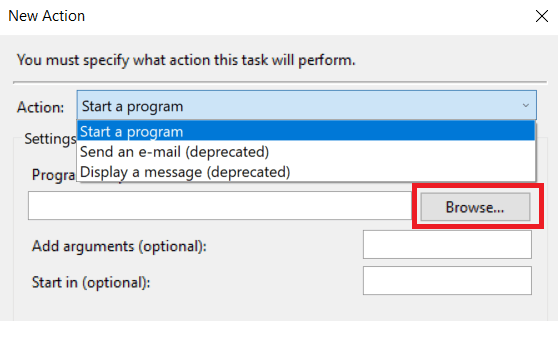
Стъпка 13: Сега, в случай че не искате да стартирате конкретна програма, въведете [ cmd.exe]” в скрипта и добавете аргумент [ /c”exit] . Това ще събуди компютъра, за да изпълни командния ред, а добавеният аргумент ще го изключи, без да изпълни нито една опция незабавно.
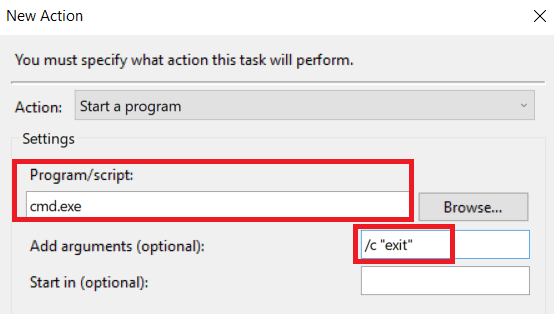
Стъпка 14: Това ще потвърди, че вашата задача е създадена. Просто го запазете и поставете компютъра си в режим на заспиване, само за да се събуди, когато наближи времето на задачата, която сте създали.
Може да харесате още
Windows 10: Изключете или активирайте режим на заспиване с клавишна комбинация
Защо режимът на хибернация/спящ режим е по-добър от изключване
Не позволявайте на вашите USB устройства да събуждат компютъра ви от режим на заспиване
Как да коригирате бавното стартиране и изключване на Windows 7: Топ 10 съвета